Las mejores pieles para Kodi (y cómo personalizarlas)

¿Alguna vez deseó que Kodi se viera ... diferente? Tal vez no seas un gran admirador de cómo se presenta la página de inicio, o si deseas que la tipografía y las opciones de color sean más (¡o menos!) Sutiles. Independientemente de cómo desees que Kodi mire, probablemente haya una piel adecuada para ti, y muchas de ellas se pueden personalizar a tu gusto. Lo mejor de todo es que instalarlos no es nada difícil.
RELACIONADO: Cómo personalizar el estuario, el nuevo skin predeterminado de Kodi
A principios de este año apareció Estuary, el nuevo skin predeterminado de Kodi, sorprendentemente personalizable para un predeterminado: puede cambiar todo, desde el esquema de colores hasta lo que está y no está en la página de inicio. Sugiero jugar con eso antes de sumergirme demasiado en las pieles personalizadas, porque es una piel extremadamente bien apoyada. Pero si realmente quieres que Kodi sea tuyo, aquí encontrarás cómo encontrar e instalar más diseños.
Cómo instalar y cambiar pieles
Las pieles son complementos, lo que significa que si sabes cómo instalar complementos de Kodi, usted sabe cómo instalar máscaras de Kodi. Kodi simplifica las cosas al agregar un atajo a las cosas descargables en el selector de skin en la configuración, así que vayamos allí.
En la pantalla de inicio, haz clic en el ícono de ajustes que abre la configuración.
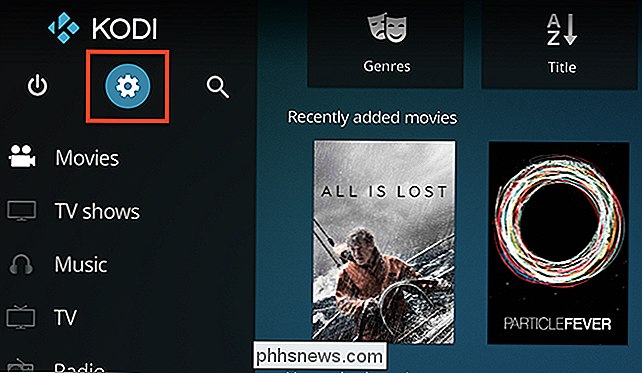
Desde aquí dirígete a " Interfaz "sección.
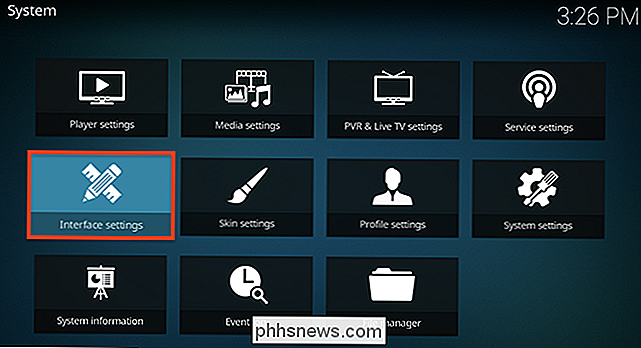
El elemento superior del menú aquí le permite elegir una máscara.
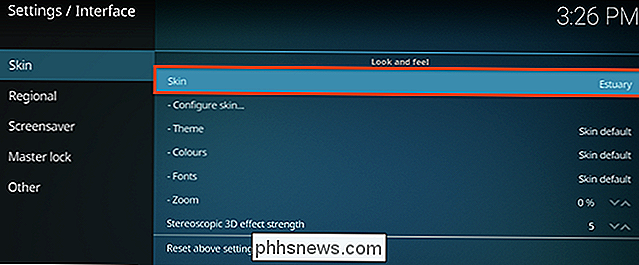
Seleccione esto y aparecerá una ventana emergente, en la que puede seleccionar una nueva máscara.
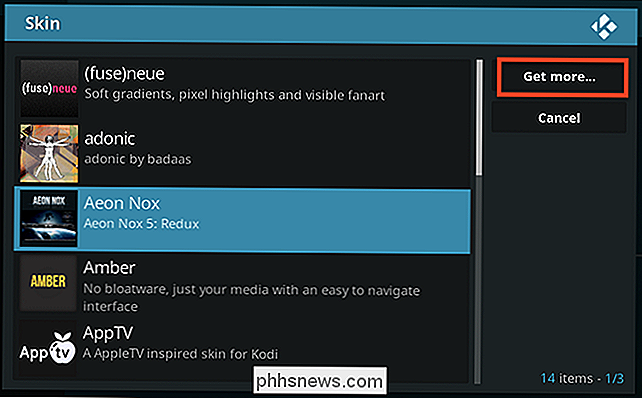
Por defecto solo hay dos máscaras instaladas : Estuary, el valor predeterminado de Kodi, y Etouchy, que está optimizado para pantallas táctiles. El botón "Obtener más" lo lleva directamente a la sección Máscaras en el administrador de complementos, donde puede descargar fácilmente nuevas máscaras para probar. Exploremos algunas, ¿verdad?
Las mejores pieles para Kodi
Si se pregunta qué pieles probar, aquí hay algunas de las que más nos gustan. En primer lugar, está Eminence , que ofrece texto fácil de leer que aún le da al fanart mucho espacio para respirar. De forma predeterminada, pone las películas en primer plano y en la pantalla de inicio, aunque puede personalizar esto si está dispuesto a excavar.
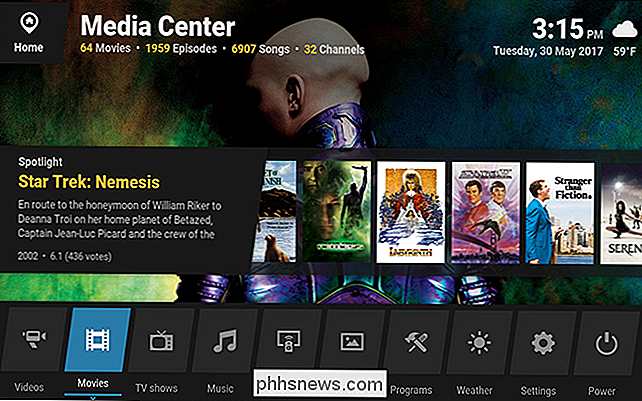
También somos grandes admiradores de Mimic . El texto es bastante delgado, por lo que cualquier persona con un televisor más pequeño puede querer buscar en otro lado, pero el aspecto es muy moderno y todo es fácil de encontrar.
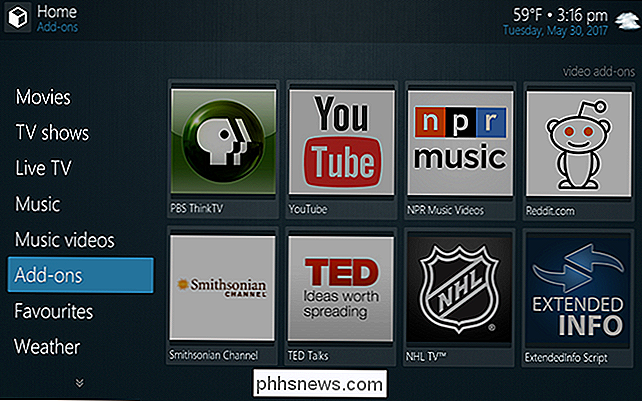
Si quieres algo que realmente destaque, mira (fusible ) neue , que ofrece texto nítido con algunos puntos destacados llamativos, y una interfaz que en su mayoría permanece fuera del camino.
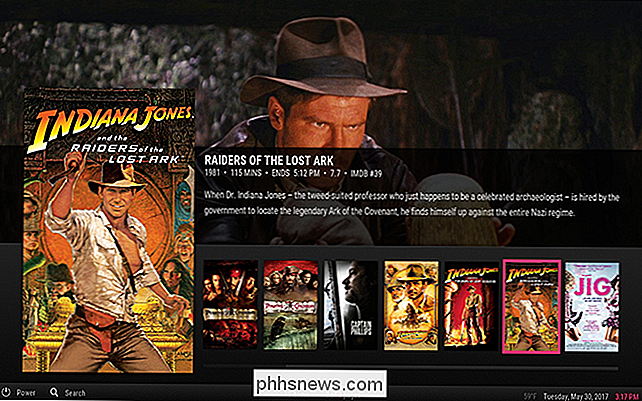
La mayoría de las máscaras son personalizables, pero Aeon Nox está en otro nivel. Existen numerosos widgets personalizados que puede agregar a cualquier sección, y también tiene control total sobre las secciones que se muestran. Puedes perder horas retocando esta cosa.

Si lo que estás buscando es simplicidad, Arctic Zephr se basa en su tema nevado para hacer algo crujiente y refrescante. Pero debajo de esa simplicidad se encuentran muchas opciones de personalización, que le permiten construir realmente lo que quiera si está dispuesto a tomarse el tiempo.
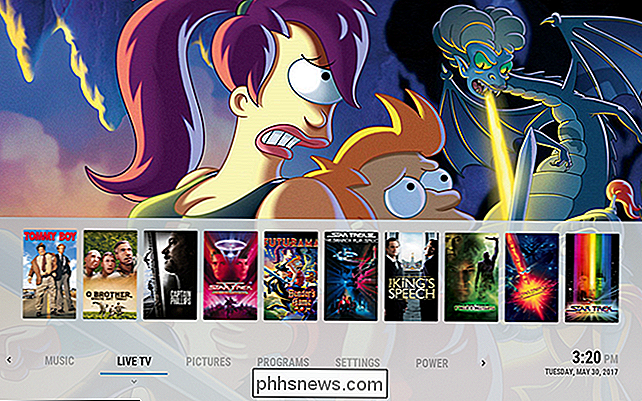
Finalmente, si quiere algo completamente diferente, hay Revolución , que intenta construir una interfaz de usuario circular. Los menús giran alrededor del círculo a la izquierda. Es interesante, si nada más.

Estas son solo algunas máscaras ofrecidas en el repositorio predeterminado. También hay otras máscaras en el repositorio predeterminado que vale la pena consultar, y puede encontrar más en el foro Kodi si está dispuesto a tratar con errores. Sin embargo, la mayoría de las máscaras admitidas se encuentran en el repositorio de Kodi predeterminado, por lo que sugerimos que todos menos los usuarios más valientes se queden con ellos.
Cómo personalizar sus pieles de Kodi
Como mencionamos, la mayoría de estas máscaras te permiten personalizarlas. Lo que puede personalizar depende de la piel que esté usando, y no podríamos comenzar a delinear todas las opciones para todas las máscaras, por lo que lo mejor es ir a explorar el menú de personalización usted mismo. Para comenzar, vaya a Configuración, luego busque la sección "Configuración de máscara".
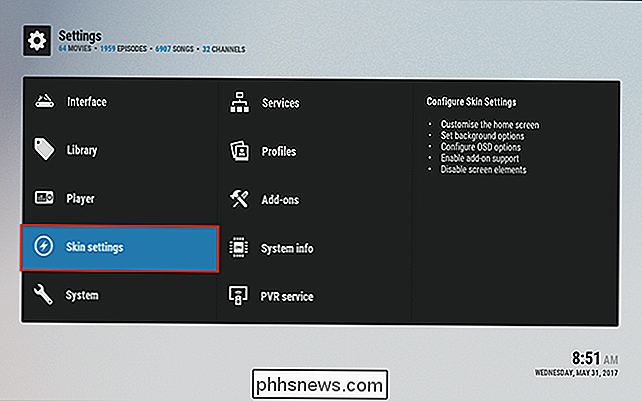
Desde aquí encontrará todo tipo de opciones.
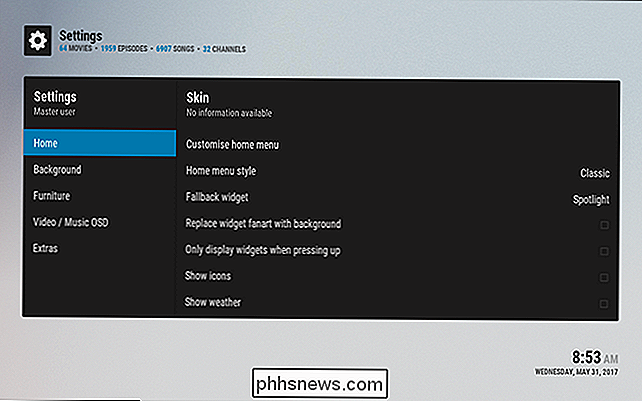
De nuevo, lo que puede hacer varía según la piel que esté usando, pero En general, puede cambiar las imágenes de fondo y algunas opciones de color. También es posible que pueda cambiar lo que aparece y lo que no aparece en el menú principal y qué widgets aparecen sobre qué elementos del menú. Si encuentras un diseño que te guste, vale la pena sumergirse en los ajustes y realmente hacerlo tuyo. Eche un vistazo a nuestra guía para personalizar Estuario, máscara predeterminada de Kodi, si desea ver qué tipo de cosas se pueden cambiar.

Cómo silenciar los tweets con palabras específicas en Twitter
Twitter puede ser una especie de juego a gritos. Algunas cuentas que sigues por su perspicaz visión de la tecnología insisten en mantener puntos de vista completamente repugnantes, ignorantes y regresivos del siglo 16 sobre ... hockey canadiense. Nadie quiere ver este tipo de cosas en su línea de tiempo de Twitter, pero Justin ocasionalmente tiene una buena asumir la tecnología.

Alguna vez deseó poder ejecutar macOS y el software de Windows, uno al lado del otro, organizando ventanas de cada sistema operativo ¿como sea que te guste? Gracias a una función en Parallels llamada Coherence Mode, que puedes usar si has configurado Parallels para ejecutar Windows dentro de macOS, solo está a un clic de distancia.



